
JavaScript または React を使用して開発している場合、Visual Studio Code のカスタマイズ機能によりワークフローが合理化され、開発がより迅速かつスムーズになります。このガイドでは、すべての JS および React 開発者が VS Code セットアップに追加する必要がある必須のスニペットと重要な設定について説明します。
スニペットを使用すると、再利用可能なコード ブロックをすばやく追加して、コーディングを高速化できます。開発プロセスをより効率的かつ楽しいものにする、ユニークで実用的なスニペットをいくつか紹介します!

?️ 「スマート React コンポーネント」 — カスタマイズ可能な React コンポーネント
このスニペットは、src や props などの重要な属性を備えた React コンポーネント テンプレートを生成します。これは、オプションのカスタマイズを使用して機能コンポーネントを迅速にセットアップするのに最適です。
<span>{<br> "React Smart Component": {<br> "prefix": "rsc",<br> "body": [<br> "import React from 'react';",<br> "",<br> "const ${1:ComponentName} = ({ ${2:props} }) => {",<br> " return (",<br> " <div className='${1:componentName}'>",<br> " <img src='${3:/path/to/image.jpg}' alt='${4:description}' />",<br> " <p>${5:Your text here}</p>",<br> " </div>",<br> " );",<br> "};",<br> "",<br> "export default ${1:ComponentName};"<br> ],<br> "description": "Creates a customizable React component with img and text"<br> }<br>}</span>?️ 「条件付きコンソール ログ」 — 条件付きログによるデバッグ
「clog」と入力すると、このスニペットは、変数が null または未定義でない場合にのみログを記録する console.log ステートメントを作成します。これにより、デバッグがよりスマートになり、エラーが発生しにくくなります。
<span>{<br> "Conditional Console Log": {<br> "prefix": "clog",<br> "body": [<br> "if (${1:variable} !== null && ${1:variable} !== undefined) {",<br> " console.log('${1:variable}:', ${1:variable});",<br> "}"<br> ],<br> "description": "Conditional console.log to check variable before logging"<br> }<br>}</span>?️ 「API フェッチ スニペット」 — API データをフェッチするためのテンプレート
簡単なフェッチ設定が必要ですか? apif と入力すると、エラー処理を伴うインスタント API フェッチ呼び出しが作成されます。
<span>{<br> "API Fetch Call": {<br> "prefix": "apif",<br> "body": [<br> "const fetch${1:Data} = async () => {",<br> " try {",<br> " const response = await fetch('${2:https://api.example.com/endpoint}');",<br> " if (!response.ok) throw new Error('Network response was not ok');",<br> " const data = await response.json();",<br> " console.log(data);",<br> " return data;",<br> " } catch (error) {",<br> " console.error('Fetch error:', error);",<br> " }",<br> "};"<br> ],<br> "description": "Basic API fetch call with error handling"<br> }<br>}</span>JavaScript および React プロジェクトには、ワークスペースを乱雑にする多くの大きなディレクトリ (こんにちは、node_modules) が含まれることがよくあります。ファイルエクスプローラーをきれいに保つためにそれらを非表示にする方法は次のとおりです。
次の設定を settings.json に追加して、node_modules や .log ファイルなどのかさばるフォルダーを非表示にします。
<span>{<br> "files.exclude": {<br> "<strong>/node_modules"</strong>: <span>true</span>,<br> "/build": <span>true</span>,<br> "<strong>/dist"</strong>: <span>true</span>,<br> "/<em>.log"</em>: <span>true</span><br> },<br> "search.exclude": {<br> "<em>/node_modules"</em>: <span>true</span>,<br> "<em>/coverage"</em>: <span>true</span><br> },<br> "files.watcherExclude": {<br> "<em>/node_modules/</em><em>"</em>: <span>true</span>,<br> "<em>/build/</em>*": <span>true</span><br> }<br>}</span>⚡ ヒント: 検索およびウォッチャーのプロセスからファイルを除外すると、特に大規模なプロジェクトで VS Code の実行が著しくスムーズになります。
これらの除外は、node_modules と build フォルダーが大きくなり、検索やエディターの応答性が低下する可能性がある React および Node.js プロジェクトに特に役立ちます。
フォーマットを自動的に処理するように VS Code を設定すると、コードが常に洗練されたように見えます。
settings.json を更新して、すべてのプロジェクトに次の設定を適用します:
<span>{<br> "React Smart Component": {<br> "prefix": "rsc",<br> "body": [<br> "import React from 'react';",<br> "",<br> "const ${1:ComponentName} = ({ ${2:props} }) => {",<br> " return (",<br> " <div className='${1:componentName}'>",<br> " <img src='${3:/path/to/image.jpg}' alt='${4:description}' />",<br> " <p>${5:Your text here}</p>",<br> " </div>",<br> " );",<br> "};",<br> "",<br> "export default ${1:ComponentName};"<br> ],<br> "description": "Creates a customizable React component with img and text"<br> }<br>}</span>これらの機能:
?プロのヒント: .prettierrc ファイルをプロジェクトに追加して、フォーマット設定をチームメイトと共有し、チーム全体で一貫したスタイルを確保することを検討してください。
これらのカスタマイズにより、コード自体に集中できる、よりスムーズで効率的なワークスペースが作成されます。数分かけてこれらの調整を実装し、生産性の向上を直接体験してください。小さな変化が大きな違いを生む可能性があります。
以上がVS Code でのコードの高速化: JavaScript および React 開発者に必須のカスタマイズの詳細内容です。詳細については、PHP 中国語 Web サイトの他の関連記事を参照してください。